Как настроить VPN на Android
Уровень сложности: для продвинутых. Многие наши читатели, наверняка, слышали про технологию VPN (виртуальные частные сети) и хотели бы ей воспользоваться для получения анонимного и безопасного соединения с Интернет или просто для доступа к своему компьютеру и другим устройствам локальной сети из любого места. В этой статье мы рассмотрим наиболее распространённые способы подключения к VPN с помощью смартфона под управлением Андроид.
PPTP и другие закрытые протоколы
Смартфоны под управлением Android способны подключаться к VPN-сетям с использованием ряда протоколов благодаря встроенным средствам. Для того, чтобы настроить PPTP, L2TP или IPSec соединение, необходимо проделать следующие шаги:


1. Найдите в настройках смартфона раздел «Другие сети» (для смартфонов Samsung он находится во вкладке «Подключения» приложения настроек).

2. Перейдите в раздел VPN. На этом этапе смартфон предложит задать пароль или PIN-код для разблокировки, если это не было сделано заранее. Без PIN-кода добавление и использование VPN-соединений с помощью встроенных инструментов невозможно.

3. После того, как задан пароль или PIN-код для разблокировки устройства, можно добавить VPN-соединение. Для этого необходимо выбрать тип и ввести сетевые данные, включая адрес сервера, а также произвольное название подключения, после чего нажать кнопку «Сохранить».

4. Остаётся коснуться только что добавленного соединения, ввести имя пользователя и пароль (при желании можно сохранить эти данные для последующего использования, отметив соответствующий чекбокс), после чего подключиться к сети.


5. Теперь в панели уведомлений будет отображаться индикатор VPN-соединения, а при касании строки с ним откроется всплывающее окно со статистикой переданных данных и кнопкой для быстрого отключения VPN.
OpenVPN
Определённую популярность среди протоколов VPN приобрёл открытый OpenVPN. Работу VPN по этому протоколу можно легко организовать даже на обычном домашнем ПК, к тому же его поддерживают всё больше домашних роутеров, не говоря уже о профессиональном оборудовании.
Первое, что необходимо для подключения к OpenVPN-серверу – официальный Android-клиент OpenVPN Connect, хотя, при желании, опытные пользователи могут воспользоваться и одним из множества сторонних клиентов. Вторая вещь, которая понадобится – файл профиля с расширением ovpn. Если у вас уже есть и то, и другое – можно переходить непосредственно к настройке:

1. Откройте приложение OpenVPN Connect, нажмите кнопку «Меню» и выберите пункт «Import», после чего коснитесь строки с надписью «Import Access from SD Card».

2. Найдите файл профиля и нажмите кнопку «Select».

3. Для соединения необходимо ввести учётные данные – имя пользователя и пароль, после чего нажмите кнопку «Connect». Информация о сервере импортируется автоматически из ovpn-файла.
4. При первой настройке VPN через сторонюю программу операционная система предупредит нас, что приложение собирается создать VPN-соединение и спросит пользователя, доверяет ли он программе. Отметьте чекбокс «Я доверяю этому приложению» и нажмите «Да» .


5. Так же, как и при PPTP-соединении, статус OpenVPN соединения будет отображаться в панели уведомлений, а также в самом приложении OpenVPN Connect.
Теперь настройка VPN не должна вызвать у вас затруднений, хотя мы, конечно, перечислили только пару распространённых способов это сделать. Ну а для специфических задач в Google Play существует множество приложений, среди которых, при необходимости, можно всегда найти подходящее.
VPN на андроид: применение и способы настройки
В этой статье мы расскажем что такое впн и научим пользоваться VPN на андроид.

VPN (Virtual Private Network) – это частная виртуальная сеть посредством которой можно объединить несколько различных устройств приписанных к различным локальным сетям в одну общую. Говоря простым языком, поверх обычного интернета, которым мы пользуемся, создается еще одна дополнительная сеть.
↑ Зачем нужен VPN?
- Во-первых, подобное соединение отличается высоким уровнем защиты и позволяет защитить пользователя от вредоносных программ и хакерских атак.
- Во-вторых, многие компании пользуются VPN, чтобы сохранить конфиденциальность своих данных. В общем, если вы любитель конспирации, то VPN – это лучший выбор.
- Ну а самое главное, VPN позволит вам получить доступ к заблокированному контенту и сайтам в интернете.
Приведем несколько простых примеров использования ВПН.
Например, мы можем получить доступ к заблокированному сайту, сервису или даже приложению. Допустим, какая-то игра на Google Play недоступна в нашей стране. Используя VPN, мы сможем заставить Google “думать”, что мы пользуемся интернетом из США, Австралии, Японии и т.д., тем самым обойдя мешающие нам ограничения.
Для бизнеса VPN- это необходимый ценный инструмент, позволяющий объединить удаленных работников из различных точек мира в единую сеть, при этом надежно защитив свои данные.
Пользуясь общественными сетями, например, бесплатным Wi-Fi в точках общепита или развлекательных центрах, мы рискуем, что недобропорядочные пользователи, имея некоторый навык, запросто своруют наши пароли и прочую конфиденциальную информацию, хранящуюся на нашем смартфоне. А использование VPN сводит на “нет”, такие “нездоровые” посягательства.
Кроме того установив защищенное VPN соединение, мы можем скрыть свой реальный IP-адрес в целях анонимности. Допустим мы желаем раздать какой-либо материал или оставить “жесткий” комментарий на каком-либо интернет-ресурсе: VPN позволит нам сделать это, оставаясь безнаказанным.
У VPN мало минусов, но все же они есть
- Заметно упадет скорость соединения и загрузки страниц
- VPN не дает 100% защиту: вы остаетесь уязвимы для атак и отслеживания через плагины и расширения и Coockie. Советуем очищать историю и не сохранять куки, либо использовать Orbot (tor браузер)
↑ Как настроить VPN на Андроид
↑ Использование встроенных функций VPN Android
Для этого способа не понадобится устанавливать какие либо дополнительные приложения, но придется много ковыряться в настройках, так что если хотите все “в один клик” – переходите к следующему способу.
Важно!
Перед тем как подключиться к частной VPN, вы должны получить у администратора этой сети все необходимые учетные данные для доступа.
Инструкция:
-
Заходим в настройки своего смартфона и нажимаем вкладку “Еще”.

Здесь нас интересует пункт VPN, жмем на него.

Появится окно, в котором необходимо нажать “ок” и задать PIN-код или пароль блокировки экрана.

Используем один из предложенных вариантов. Я, например, выбрал просто “Пароль”.

Вводим пароль и нажимаем “продолжить”. Затем дублируем пароль еще раз.

Затем выбираем режим уведомлений на заблокированном устройстве. Делайте это на ваше усмотрение.

Появится вот такое окно. Здесь нужно нажать”+” в правом верхнем углу экрана и добавить новую VPN-сеть.

Вводим название, Например, Legat. Тип оставляем по умолчанию PPTP.

Вводим адрес сервера (его мы должны взять у администратора сети). У меня это us.justfreevpn.com, и нажимаем кнопку “сохранить”.

Теперь в списке VPN появилась новая сеть. Нажимаем на нее, вводим имя пользователя (justfreevpn) и пароль (в данном случае это 2949), которые мы получили от администратора сети. Ставим галочку напротив поля “Сохранить учетные данные”, чтобы не приходилось вводить их заново, и нажимаем кнопку “подключиться”.

Теперь в статусе сети появилась надпись “подключена”, а в командной строке сверху значок ключа.

Вот и все. Наши настоящие IP-адрес и местоположение скрыты от “любопытных” глаз. Остальные же способы куда более просты в реализации, но для них придется загрузить дополнительные приложения.
↑ Полное шифрование сети через TOR
Хотите полностью избавится от слежки и быть уверенным, что ВЕСЬ трафик будет шифроваться через VPN, а так же он дополнительно будет шифроваться через TOR сети? В этом поможет Orbot! – это VPN + Tor клиент, обеспечивающий полное шифрование для владельцев Root-прав. Это наверное самый надежный и безопасный из всех способов, цена у которого совсем не велика – надо получить Root права.
↑ SuperVPN Free VPN Client
На этот раз мы воспользуемся сторонним приложением, которое гораздо проще в настройке и избавит нас от лишних “танцев с бубном”. Данное приложение называется “SuperVPN Free VPN Client”, и скачать его можно с нашего сайта, перейдя по ссылке
Отметим только, что программа предоставляет нам 10-дневный бесплатный срок пользования, а затем мы сможем пользоваться приложением с некоторыми ограничениями.
Инструкция:
- Скачиваем, устанавливаем и запускаем данное приложение.
- Затем нужно нажать кнопку “Connect” и подтвердить действие нажатием кнопки “ок”.
- Вот и все. Теперь мы подключились к VPN.
↑ Turbo VPN
Еще одна популярная неплохая программа, которая поможет нам оставаться в сети анонимом называется Turbo VPN – Unlimited Free VPN. Скачать ее можно перейдя по ссылке
Инструкция:
- Скачиваем, устанавливаем и запускаем данное приложение.
- После запуска нажимаем на оранжевую кнопку с изображением морковки и подтверждаем действие, нажав “ок”.
- Наблюдаем забавную анимацию скачущего зайчика и вот мы уже присоединились к VPN.
↑ Free VPN
Следующее популярное приложение, которое мы будем использовать, называется Free VPN –Hotspot Shield Basic. Скачать его можно с нашего сайта
Инструкция:
- Скачиваем, устанавливаем и запускаем Free VPN – Hotspot Shield Basic.
- После запуска нажимаем кнопку “далее”.
- Затем жмем круглую белую кнопку с надписью “защитить” и подтверждаем действие нажатием кнопки “ок”.
- Все. Мы подключились к VPN.
↑ Бесплатный VPN-прокси
Еще одно эффективное и популярное средство для доступа в интернет через VPN называется “Бесплатный VPN-прокси (proxy)”. Скачать его можно перейдя по ссылке
Отметим, что “фишкой”данного приложения является возможность выбора страны, из которой мы якобы будем выходить во всемирную сеть.
Инструкция:
- Скачиваем, устанавливаем и запускаем “Бесплатный VPN-прокси (proxy)”.
- После запуска пролистываем скриншоты вправо до тех пор, пока не увидим кнопку “Спасибо”. Жмем ее.
- После этого нажимаем большую круглую кнопку с надписью “включить”, подтверждаем действие нажатием кнопки “ок” и ждем “минуту”.
- Все мы подключились к VPN.
И у всех свои плюсы и минусы, мы постарались выбрать самые надежные и стабильные.
Теперь вы знаете, как остаться в сети анонимным и надежно защитить свою конфиденциальную информацию. По всем возникающим вопросам пишите в комментариях к статье, и мы обязательно вам поможем!
Как настроить VPN на Android
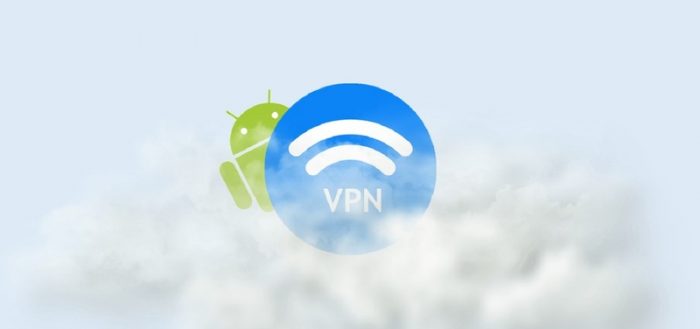
VPN (Virtual Private Network, или виртуальная частная сеть) — это специальная технология для разблокировки сайтов и шифрования трафика конечного пользователя. Именно виртуальные сети обеспечивают безопасное и анонимное соединение с интернетом, причём не только на ПК, но и на смартфонах.
Плюсы и минусы VPN-подключения
Как и любая технология, виртуальная сеть имеет свои плюсы и минусы. Причём положительные моменты, как правило, выходят из самой технологии, а отрицательные — из технических особенностей использования VPN.
Плюсы более чем очевидны. Они заложены в самой виртуальной сети и задачах, которые она решает: разблокировка сайтов и сокрытие личности в сети. Это значит, что сайты, заблокированные провайдерами или имеющие собственные ограничения по региональному признаку, при использовании VPN становятся доступными.
Ложкой дёгтя в виртуальном подключении является технология соединения. Дело в том, что запросы от пользователя сначала направляются в «облако» сети и только после этого отправляются на сайт. Обратные пакеты также идут через VPN. Соответственно информация может преодолевать значительно больше узлов, прежде чем попасть к пользователю. В большинстве случаев это приводит к замедлению скорости прогрузки веб-страниц в несколько раз.

VPN шифрует трафик, позволяет разблокировать сайты и сохранять анонимность в сети
Кроме того, некоторые сервисы являются не самыми доброкачественными, особенно те, что используют технологию пиринговых сетей. Эта механика позволяет из каждого участвующего в сети компьютера сделать хаб или узел, через который будут передаваться пакеты. Однако это открывает возможности для вредоносных программ. Потому прежде чем воспользоваться сервисом, нелишним будет хотя бы почитать о нём отзывы.
Как настроить VPN на Android разных версий
Перед настройкой VPN необходимо узнать адрес сервера и пароль доступа к нему. Доступы к серверам виртуальных сетей можно найти в интернете, к примеру, здесь. Нужная для настройки VPN информация находится в колонках IP-Address и Login/Password. Эти данные будут использоваться при настройке канала связи. Некоторые сервисы предоставляют не числовой адрес, а названия сервера (к примеру, s49.myqnapcloud.com).
Использование встроенной функции Android
Сама настройка канала VPN на всех версиях ОС Android проходит по одному сценарию. Различия заключаются только в интерфейсном местоположении искомых установок.
-
Открываем настройки системы в графе «Беспроводные сети». Переходим в пункт «Ещё».

В графе настроек «Беспроводные сети» открываем вкладку «Ещё»

Открываем настройки VPN

При появлении предупреждения нажимаем «OK»

Выбираем способ дополнительной блокировки смартфона для защиты данных

Задаём пароль блокировки или графический код, затем нажимаем «Продолжить»

Добавляем VPN через специальную кнопку

Заполняем обязательные поля и сохраняем изменения

При подключении к виртуальной сети вводим данные логина и пароля

После успешного подключения соответствующая строка приобретает статус «Подключена»
На разных версиях Android открывать установки VPN необходимо разными способами:
-
для Android 4.3 и ниже в настройках необходимо открыть пункт «Другие сети»;

Открываем вкладку «Другие сети»

В основных настройках смартфона выбираем пункт VPN
Видео: как создать VPN-канал в Android
Подключение и использование VPN через сторонние сервисы
Кроме стандартной функции настройки виртуальной сети, для Android реализована возможность использования программных сервисов. То есть всё сводится к простому: загружаем приложение из Play Market, запускаем его и активируем VPN. Это упрощает использование виртуальных сетей, но не защищает от навязчивой рекламы и вирусов.
Скачать приложение можно с двух источников: официального сайта разработчика или Play Market — специализированной среды для установки приложений на Android.
Cloud VPN
Cloud VPN — это новичок рынка виртуальных сетей для Android. За недолгое время программа отлично себя зарекомендовала для пользователей.
Приложение платное, но с небольшим пробным периодом. Лицензия приобретается по подписке на месяц, год или три года. Но несмотря на это сервис получает в основном положительные отзывы от потребителей.

Cloud VPN — это платное приложение VPN
Cloud VPN имеет обширную сеть из более девяноста серверов по всему миру, десять из которых расположены в России.
Сервис выгодно отличается от остальных:
- использованием одного из самых надёжных в мире шифрований — AES-256;
- наличием встроенного блокировщика вредоносного ПО;
- полным отсутствием рекламы.
Лучшее VPN-приложение. Пинг серверов просто суперскоростной. Не задумываясь оплатил полную версию. Спасибо разработчикам.
Илья
https://play.google.com/store/apps/details?id=com.cloudvpn.pro&hl=ru&showAllReviews=true
Всё работает на приличных скоростях, я доволен. Можно попробовать бесплатно, что тоже плюс, и если не понравилось, то можете не покупать полную версию.
Серж Горелый
https://play.google.com/store/apps/details?id=com.cloudvpn.pro&hl=ru&showAllReviews=true
Turbo VPN
Один из популярных VPN-сервисов на Android — это программа Turbo VPN. Приложение бесплатное и безлимитное по трафику, однако при его использовании появляется реклама, но только в интерфейсе самой программы. Чтобы её убрать и снять ограничение на скорость передачи данных, необходимо приобрести VIP-лицензию.
Сам постоянно пользуюсь этим сервисом и очень им доволен. Порой случается, что происходит разрыв связи через несколько часов пассивного использования, но так как с подключением проблем не возникает и коннект проходит в считаные секунды, дискомфорта это не приносит.

Turbo VPN — бесплатный сервис подключения к виртуальным сетям
Приложение элементарно в управлении, так как единственная установка — это выбор сервера и кнопка отключения от тоннеля.
Наконец-то смогу играть в любимые игры без фризов… Приложение работает хорошо и стабильно, только вот иногда вырубается примерно через 1–2 часа после работы/
King of YouTube
https://play.google.com/store/apps/details?id=free.vpn.unblock.proxy.turbovpn&showAllReviews=true
Дорогие разработчики! Так как вышла игра Brawl Stars, в которой не оптимизированны сервера, я начал искать впн, перепробовал огромное количество впн играя, и вот нашёл ваш, он лучший для этой игры! Лишь конкурентом был Melon, но у вас лучше! Всем советую! Спасибо!
Пользователь Google
https://play.google.com/store/apps/details?id=free.vpn.unblock.proxy.turbovpn&showAllReviews=true
OpenVPN Client
OpenVPN Client — это виртуальная сеть от американских разработчиков. Программа поставляется в двух возможных вариациях Free и Pro. Существенной разницы, кроме как в снятии ограничения скорости, нет. Среди особенностей программы выделяется тот факт, что пользователь сам должен её настроить: выбрать страну, прописать порт и прочее. Однако есть возможность воспользоваться «быстрыми» или «популярными» установками, т. е. выбрать уже готовый вариант. Можно настроить несколько вариантов сетей и использовать их по очереди.

OpenVPN Client — отличный VPN-сервис с ручной настройкой
Программа выгодно выделяется стабильностью работы серверной базы: практически не возникает перегрузов виртуальной сети и не пропадает скорость.
Отлично работающее приложение. Настраивается быстро и понятно. Спасибо!
Oleg Belousov
https://play.google.com/store/apps/details?id=it.colucciweb.free.openvpn&showAllReviews=true
После обновления перестал коннектиться к старым серверам и серверам на RouterOS. Правда исправил ошибки оперативно, в версии 2.14.56 всё опять работает.
Dn Ndim
https://play.google.com/store/apps/details?id=it.colucciweb.free.openvpn&showAllReviews=true
Hideman VPN
Hideman VPN — это простой сервис предоставления услуг анонимности и разблокировки сайтов. На рынке программа существует довольно давно и представлена двумя продуктами: обычной версией и Pro. Разница в ограничении скорости, которое платная версия снимает. Сервис позволяет выбрать один из множества серверов, многие размещаются на постсоветском пространстве. Также есть функция автовыбора: в этом случае коннект проходит с лучшим по доступности сервером.

Hideman VPN позволяет подключиться к виртуальной сети с серверами по всему миру
Отличное приложение. Лаконично и эффективно. Академического интереса ради пробовал другие vpn — Хайдмен мне нравится больше других. Недостаток один: время от времени не подключается — приходится переустанавливать. Но это того стоит.
Пользователь Google
https://play.google.com/store/apps/details?id=net.hideman.free
Отличное приложение! Успехов вам! Дерзайте в том же духе!
Маруся Апьспрр
https://play.google.com/store/apps/details?id=net.hideman.free&showAllReviews=true
CyberGhost
CyberGhost — это отличное платное приложение для установки подключения к виртуальной сети. Приложение кроссплатформенное, есть версии и для Windows. При этом покупка лицензии сопровождается возможностью установки программы на все платформы. Сервис выгодно выделяется скоростью передачи трафика, однако не обладает обилием серверов: в основном представлены IP из США и Европы.

CyberGhost — это кроссплатформенный VPN на платной основе
Очень большой процент работающих серверов, удобное приложение. На компе бывает глючит. Но всё равно лучшее из платных на рынке.
Валерий Быков
https://play.google.com/store/apps/details?id=de.mobileconcepts.cyberghost&showAllReviews=true
Хорошее приложение. Почти по всем параметрам обходит конкурентов. Единственный минус — оптимизация приложения.
Dako
https://play.google.com/store/apps/details?id=de.mobileconcepts.cyberghost&showAllReviews=true
Thunder VPN
Thunder VPN — это продукт известного разработчика Signal Lab. Компания разработала и представила на рынке несколько успешных проектов по виртуальным сетям. Работа приложения полностью бесплатная и очень приличная по показателям скорости. Кроме того, сервис предоставляет информацию о скорости передачи данных внутри канала связи. Серверы виртуальных сетей размещены по всему миру, что позволяет спрятать свой IP в любой из доступных стран.

Thunder VPN — это отличный сервис для сохранения анонимности и разблокировки сайтов
Довольно быстрый впн. Мне понравилось, что можно сразу ограничить приложения, которые будут его использовать, тем самым уменьшить нагрузку на инет. Подключается шустро и довольно удобен, не так много рекламы. И ещё понравилось, что можно отслеживать скорость подключения.
Nikita Haraman
https://play.google.com/store/apps/details?id=com.fast.free.unblock.thunder.vpn
Приложение просто супер. Во-первых, привлекает сразу дизайн, а во-вторых, то, что больше всего радует, этому дизайну ещё и соответствует действительно молниеносная скорость приложения. Первое приложение такого типа, которое действительно порадовало. Ставлю все 5 звёзд ))
Пользователь Google
https://play.google.com/store/apps/details?id=com.fast.free.unblock.thunder.vpn
SkyVPN
SkyVPN — это новейший сервис предоставления услуг по шифрованию трафика с сохранением анонимности. Приложение не требует денег, взамен просит посмотреть ненавязчивую рекламу. Программа доступна для установки как смартфонах, так и ПК. Также есть возможность участия в реферальной программе для получения премиум-трафика. Релиз приложения пришёлся на начало 2019 года и сервис активно набирает обороты в захвате аудитории. Серверы программы находятся по всему миру, включая США, Европу и Азию.

SkyVPN — сервис, который открылся в 2019 году и сразу начал активно набирать аудиторию
Приложение просто супер, у меня вай-фай сначала плохо грузил, но когда установил это приложение, он начал летать, спасибо за это чудесное приложение.
Пользователь Google
https://play.google.com/store/apps/details?id=me.skyvpn.app
Интернет работает лучше, чем с другими впн или прокси! Топ 1 из впн-ов!
Пользователь Google
https://play.google.com/store/apps/details?id=me.skyvpn.app&showAllReviews=true
Распространённые проблемы при настройке VPN
При настройке VPN на Android может возникнуть всего три проблемы:
- неправильные установки виртуальной сети. Любая неточность в пути к серверу, при заполнении полей логина и пароля, выборе протокола шифрования приведёт к невозможности соединения;
- проблемы со стороны сервера. VPN открываются и закрываются повсеместно. Невозможно сказать, насколько долго сервер может существовать, так как его поддержка в рабочем состоянии дело затратное. Кроме того, предприятие может быть перекуплено, соответственно, его адрес может быть изменён;
- блокировка провайдером. Некоторые поставщики услуг активно блокируют разные Proxy и VPN-серверы, так как большинство из них нарушают закон Российской федерации о VPN и интернет-безопасности.
Как видно, все решения проблем с виртуальными сетями на Android сводятся к тому, что необходимо провести перепроверку настроек канала или же попробовать использовать другой сервис.
Как отключить VPN на Android
Отключение VPN на Android можно сделать двумя способами:
- через программу, которая создала тоннель;
- в настройках VPN.
Для первого случая открываем программу и нажимаем крестик или другую кнопку, которая завершит соединение.

Подключение к VPN можно выключить в интерфейсе программы
Если соединение создавалось стандартными настройками системы, тогда соединение следует закрывать там же. Для этого переводим тумблер VPN в неактивное положение.

На странице установок VPN переводим тумблер в неактивное положение
Настроить VPN на смартфоне с Android не составит труда ни для кого. Достаточно лишь выбрать сервер с доступом и вписать его в настройки или же воспользоваться готовыми программными продуктами.
Настройка VPN (L2TP/IPsec) для Android, iPhone и iPad. Бесплатные серверы VPN Gate
Содержание
- Настройка VPN (L2TP/IPsec) для Android
- Настройка VPN (L2TP/IPsec) для iPhone / iPad
- Настройка OpenVPN Connect для Android, iPhone и iPad
Настройка VPN (L2TP/IPsec) для Android
Данная инструкция демонстрирует, как подключиться к серверу ретрансляции VPN Gate с помощью L2TP/IPsec VPN клиента, встроенного в мобильную операционную систему Android.
Предварительная конфигурация
- Перейдите в приложение Настройки.
- В разделе сетевых настроек Подключения перейдите в меню Другие настройки > VPN.
- Нажмите меню и выберите Добавить профиль VPN.
- Откроется экран настройки нового VPN-подключения. Введите произвольное название в поле имя, например, VPN Gate и выберите тип подключения L2TP/IPSec PSK.
- На данном экране нужно ввести либо имя узла, либо IP-адреса сервера из пула открытых серверов VPN Gate http://www.vpngate.net/en/.
- Откройте список публичных серверов ретрансляции и выберите VPN-сервер, к которому хотите подключиться.
Важная информация
Для столбца L2TP/IPsec Windows, Mac, iPhone, Android No client required в списке серверов должна быть отмечена галочка, которая сообщает о поддержке настраиваемого протокола L2TP/IPsec.
- Скопируйте имя узла DDNS (идентификатор, который заканчивается на “.opengw.net”) или IP-адрес (цифровое значение xxx.xxx.xxx.xxx) и введите его в поле “Адрес сервера” на экране конфигурации.
Примечание
Рекомендуется использовать имя DDNS – его можно продолжать использовать, даже если соответствующий DDNS IP-адрес в будущем изменится. Тем не менее, в некоторых странах у вас не получиться использовать имя узла DDNS – в этом случае следует использовать IP-адрес.
- Введение vpn в поле “Общий ключ IPSec”.
- Отметьте галочку “Показать дополнительные параметры”, если она доступна.
- В поле “Перенаправление маршрутов” введите 0.0.0.0/0. Убедитесь, что вы правильно ввели значение этого поля. В противном случае, вы не сможете установить подключение к VPN-серверу.
- После этого нажмите кнопку “Сохранить”.
Запуск VPN-подключения
- Вы можете в любое время установить новое подключение к VPN-серверу. Откройте настройки VPN, и вы увидите следующий список.
- Введите vpn в поля “Имя пользователя” и “Пароль” при первом использовании. Отметьте галочку “Сохранить учетные данные”. Нажмите кнопку Подключиться, чтобы установить VPN-подключение
- После установки VPN-подключения у соответствующей записи из списка VPN появится статус Подключено. На устройстве Android может появится уведомление об активации VPN. Нажмите по сообщению, чтобы посмотреть статус текущего подключения.
Интернет без ограничений
Когда соединение установлено, весь сетевой трафик будет проходить через VPN-сервер. Вы также можете перейти на сайт ipinfo.io, чтобы посмотреть глобальный IP-адрес.. Вы сможете увидеть видимое из сети местоположение, которое будет отличаться от вашей фактической локации.
При подключении к VPN вы сможете посещать заблокированные веб-сайты и использовать заблокированные приложения.
Настройка VPN (L2TP/IPsec) для iPhone, iPad
Данная инструкция демонстрирует, как подключиться к серверу ретрансляции VPN Gate на iPhone / iPad с помощью L2TP/IPsec VPN клиента, встроенного в iOS.
Предварительная конфигурация
- На главном экране iPhone / iPad выберите приложение Настройки.
- Выберите опцию VPN (или перейдите в меню “Основные > VPN”), затем нажмите Добавить конфигурацию VPN.
- На странице настроек выберите Тип >L2TP и добавьте название соединения в поле Описание, например “VPN Gate”.
- Далее на данном экране нужно ввести либо имя узла, либо IP-адреса сервера из пула открытых серверов VPN Gate http://www.vpngate.net/en/ (для столбца L2TP/IPsec Windows, Mac, iPhone, Android No client required в списке серверов должна быть отмечена галочка).
- Откройте список открытых серверов ретрансляции и выберите VPN-сервер, к которому хотите подключиться.
Важная информация
Для столбца L2TP/IPsec Windows, Mac, iPhone, Android No client required в списке серверов должна быть отмечена галочка, которая сообщает о поддержке настраиваемого протокола L2TP/IPsec.
- Скопируйте имя узла DDNS (идентификатор, который заканчивается на “.opengw.net”) или IP-адрес (цифровое значение xxx.xxx.xxx.xxx) и введите его в поле Сервер на экране конфигурации.
Примечание
Рекомендуется использовать имя DDNS – его можно продолжать использовать, даже если соответствующий DDNS IP-адрес в будущем изменится. Тем не менее, в некоторых странах у вас не получиться использовать имя узла DDNS – в этом случае следует использовать IP-адрес.
- Введите vpn в поля “Учетная запись”, “Пароль” и “Общий ключ”, затем нажмите “Готово”.
Запуск VPN-подключения
- Вы можете в любое время установить новое подключение к VPN-серверу, выбрав необходимую конфигурацию в меню настроек VPN и установив переключатель Статус в положение “Вкл”.
- iOS показывает индикатор “VPN” в верхней панели, если VPN-подключение установлено.
- Перейдя в конфигурацию, вы можете получить следующую информацию: назначенный IP-адрес и время подключения.
Интернет без ограничений
Когда соединение установлено, весь сетевой трафик будет проходить через VPN-сервер. Вы также можете перейти на сайт ipinfo.io, чтобы посмотреть глобальный IP-адрес.. Вы сможете увидеть видимое из сети местоположение, которое будет отличаться от вашей фактической локации.
При подключении к VPN вы сможете посещать заблокированные веб-сайты и использовать заблокированные приложения.
Как включить VPN на Android
Давайте разберемся как настроить VPN на Android телефоне или планшете, чтобы была возможность пользоваться запрещенными программами или посещать заблокированные сайты. Рассмотрим популярные приложения, их настройку.
Данная статья подходит для всех брендов, выпускающих телефоны на Android 11/10/9/8: Samsung, HTC, Lenovo, LG, Sony, ZTE, Huawei, Meizu, Fly, Alcatel, Xiaomi, Nokia и прочие. Мы не несем ответственности за ваши действия.
Внимание! Вы можете задать свой вопрос специалисту в конце статьи.
- Включаем VPN в настройках Андроид
- Приложение «Hide.Me Vpn»
- Приложение Turbo VPN
- Opera VPN
- Полное шифрование
- Ограничения бесплатных VPN сервисов
- Преимущества платных серверов VPN
Включаем VPN в настройках Андроид
Для данного способа не нужно устанавливать дополнительные приложения. Пользователю необходимо поработать с настройками, чтобы получить возможность использовать VPN. Перед подключением к частной VPN следует у администратора данной сети получить для доступа учетные данные.
- Переходим в «Настройки» своего планшета или телефона, там выбираем вкладку «Еще».
 Увеличить
Увеличить - Указываем пункт «VPN».
 Увеличить
Увеличить - Отобразится окно, где нужно нажать на «ОК», а потом задать пароль блокировки экрана или PIN-код.
 Увеличить
Увеличить - Применяем один из предложенных методов. К примеру, выбираем «Пароль».
 Увеличить
Увеличить - Указываем пароль и нажимаем на кнопку «Продолжить». Потом пароль дублируем еще раз.
 Увеличить
Увеличить - Теперь на заблокированном гаджете выбираем режим уведомлений. Выполняем это на собственное усмотрение.
 Увеличить
Увеличить - Отобразится окно, как на скриншоте ниже. Там необходимо нажать «+» в верхнем правом углу экрана, после чего добавить новую VPN сеть.
 Увеличить
Увеличить - Вводим название, к примеру, Legat. Оставляем по умолчанию тип PPTP.
 Увеличить
Увеличить - Вводим адрес сервера, который предоставил администратор сети. В нашем примере это us.justfreevpn.com. Нажимаем на кнопку «Сохранить».
 Увеличить
Увеличить - После этого в списке VPN будет демонстрирована новая сеть. Тапаем по ней, вводим имя пользователя и пароль, которые получены от сетевого администратора. Напротив строки «Сохранить учетные данные» ставим галочку, чтобы заново их не приходилось вводить. Нажимаем на кнопку «Подключиться».
 Увеличить
Увеличить - В статусе сети теперь будет написано «Подключена», а значок ключа появится сверху в командной строке.
 Увеличить
Увеличить
После этого настоящее местоположение и IP-адрес будет скрыт от «любопытных» глаз. Другие способы в реализации более простые, но для них нужно загружать дополнительные приложения.
Не знаешь как решить проблему в работе своего гаджета и нужен совет специалиста? На вопросы отвечает Алексей, мастер по ремонту смартфонов и планшетов в сервисном центре.Напиши мне »
Приложение «Hide.Me Vpn»
Если вышеописанный метод вам кажется сложным, то можно использовать более простой путь. Множество популярных VPN провайдеров предлагают собственные приложения для Андроид, которые существенно упрощают процесс настройки VPN подключения.
В качестве примера рассмотрим программу от компании Hide.Me. Следует перейти в магазин приложений Гугл Плей и найти там софт «Hide.Me Vpn». Устанавливаем его на планшет или телефон Андроид.

Затем запускаем программы и нажимаем на «Зайдите под вашим аккаунтом».
 Увеличить
Увеличить
Теперь нужно ввести логин и пароль, которые были получены в процессе регистрации на ресурсе VPN провайдера.
 Увеличить
Увеличить
Когда вы зайдете в приложение, то нажмите на кнопку «Включить защиту».
 Увеличить
Увеличить
Подтверждаем подключение к VPN.
 Увеличить
Увеличить
После этого устройство Андроид будет работать через подключение VPN.
Приложение Turbo VPN
В приложении не требуется вводить пароли, и оно бесплатное для работы мессенджеров, веб-серфинга и т.д. Инструкция:
- Скачиваем приложение и устанавливаем на гаджет.
- Во время первого запуска следует нажать на большую красную кнопку.
 Увеличить
Увеличить - После трехсекундного ожидания весь трафик будет перенаправлен на сервер, который приложение выберет самостоятельно.
 Увеличить
Увеличить - В настройках можно выбрать сервера для работы из определенной страны. Просто нажимаем в верхнем правом углу на значок флажка.
 Увеличить
Увеличить - Еще в настройках можно установить функцию автоматического подключения во время запуска программы.
 Увеличить
Увеличить - Есть функционал по контролю работы программы по выводимым сообщениям в уведомлениях. Во время нажатия на них, софт сообщит параметры канала: общее количество переданный данных в Мб, скорость отправки и загрузки.
 Увеличить
Увеличить - Если требуется возвратиться в нормальный режим работы с настоящим IP адресом, то в окне уведомлений нажимаем на иконку и кнопкой с крестиком отключаем VPN.
 Увеличить
Увеличить
Opera VPN
Приложение Opera VPN, в один клик позволяет соединиться с приватной виртуальной сетью. Преимуществом программы стал лучший инструмент для обхода доступа и блокировок к заблокированным приложениям. Софт полностью на русском языке. Там есть обучение, поэтому проблем с использованием даже у новичков возникнуть не должно.
Полное шифрование
Здесь подразумевается, что через VPN будет шифроваться весь трафик, а также он будет дополнительно шифроваться через сети TOR. Приложение «Orbot!» включает в себя TOR клиент и VPN, что позволяет обеспечить для владельцев рут прав полное шифрование. Это наиболее безопасный и надежный способ, стоимость которого невелика – необходимо получить рут права.
Ограничения бесплатных VPN сервисов
Бесплатных служб вполне достаточно, чтобы работать в интернете при помощи веб-браузера, заходить в мессенджеры и иные приложения, которые не активно потребляют трафик. У бесплатных серверов имеется ряд ограничений:
- Реклама. Чтобы окупить затраты, операторы бесплатных сервисов своим пользователям демонстрируют платные объявления и рекламу.
- Невысокая надежность. Никто не дает гарантий, что бесплатный сервер будет доступен круглосуточно. Пользователям приходится менять сервера периодически по причине их перегруженности клиентами или закрытия.
- Низкая скорость работы, ограничение трафика. Зачастую блокируется работа торрентов и иных программ, которые требуют большого объем передаваемых данных. Таким образом операторы бесплатных серверов снижают нагрузку на оборудование и подстегивают пользователей перейти на платные тарифы.
Преимущества платных серверов VPN
- Уверенность, что в ближайшее время сервер не закроется.
- Отсутствие ограничений при просмотре потокового видео в высоком разрешении. У данных компаний мощность несравнимо выше, чем у бесплатных сервисов. Они способны своим клиентам обеспечивать более высокую скорость передачи информации.
- Высокая надежность, наличие техподдержки. Пользователям предоставляется сохранение конфиденциальности данных и устойчивая работа службы поддержки. Важно помнить, что сервер знает ваш настоящий IP адрес и некоторые другие данные.
VPN позволяет в интернете сохранить анонимность и дает ряд других преимуществ. Использование самих заблокированных ресурсов имеет определенный риск, про что нужно помнить.
Что такое VPN для андроид — подробная инструкция пользователю
Виртуальные частные сети, более известные как VPN, стали полезным решением для многих пользователей. Благодаря им можно получить доступ к сайтам и сервисам, заблокированным интернет-провайдерами. Подключиться к ним можно с любого устройства, имеющего доступ в Интернет. Это касается и андроид-смартфонов.
Что такое ВПН на андроид-устройстве
Если интернет-провайдер блокирует определенные сайты, их становится невозможно посетить как с компьютера, так и Android-устройства. Однако существует простой способ обхода такой блокировки.
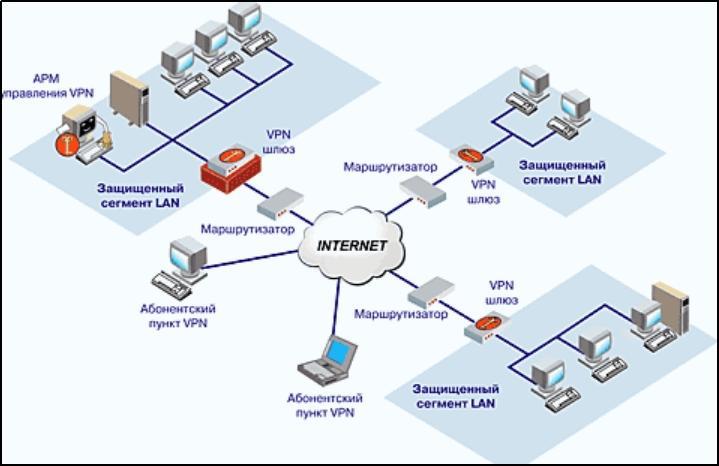
Суть VPN Android
Пользователь подключается к любой виртуальной частной сети и становится ее участником. После этого он выполняет переход на заблокированный сайт, однако провайдер распознает этого пользователя уже как участника сети (и под ее IP-адресом). То есть он уже принимает запрос от определенной сети ВПН (обязательно не из страны проживания пользователя) и не может перекрыть доступ к посещению ресурса.
Обратите внимание! Чтобы подключиться к таким сетям, потребуется специальная программа. Она будет заниматься поиском свободных VPN и подключаться к ним. Такие программы доступны и для платформы Android в виде отдельных приложений или расширений для браузеров.
Для чего используется ВПН для андроид
Технология ВПН позволяет не только посещать заблокированные веб-ресурсы в Интернете. Она имеет и другие преимущества:
- обладает улучшенной степенью защиты, позволяя обезопасить пользователя от атак хакеров и попадания на Android вредоносного ПО;
- позволяет сохранить конфиденциальность своих данных, исключив их утечку.
Простой пример правильного использования VPN Android. Если человек пользуется бесплатной общественной сетью Wi-Fi, злоумышленники при определенных умениях смогут украсть у него пароли, номера учетных записей и другую личную информацию. При этом достаточно включить ВПН на андроиде, чтобы подобные попытки изначально терпели неудачу.
Обратите внимание! Не стоит исключать ценность виртуальных сетей для бизнеса. Так, если у компании сотрудники работают удаленно или в полевых условиях (постоянно передвигаясь по городу), им необходимо иметь защищенное соединение. Это и предлагает VPN, она объединяет определенную группу людей и защищает их информацию с высокой степенью надежности.
Хотя недостатки такого соединения также присутствуют:
- более низкая скорость загрузки страниц, поскольку запрос сначала передается на VPN и затем только к интернет-провайдеру;
- все равно нет защиты на 100 % для атак, так как плагины с дополнениями браузера и Coockies имеют возможность отслеживать пользователя.
Тем не менее, VPN для андроид все равно остается лучшим вариантом усилить свою безопасность и одновременно получить доступ ко множеству веб-сайтов.
Как включить VPN на устройствах андроид
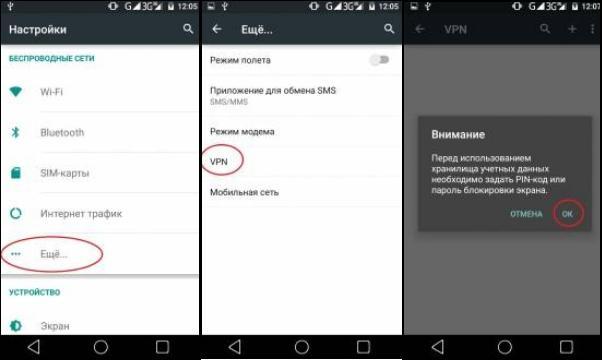
Начало настройки VPN-приложения для андроид
ОС Android предлагает свои системные средства, позволяющие скрыть IP-адрес путем подключения к частной сети. В этом случае не потребуется устанавливать дополнительное ПО, однако с настройками поработать придется. Стоит также учитывать, что для подключения к сети ВПН на андроиде необходимо располагать данными — названием сети и паролем к ней.
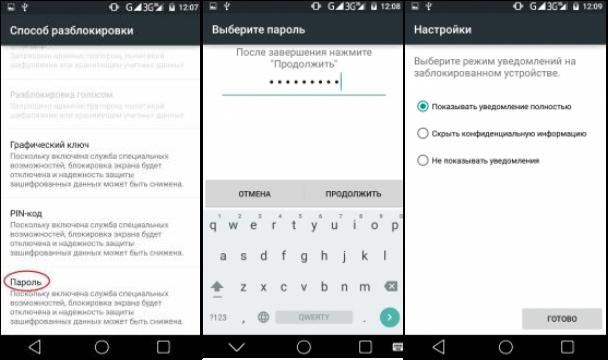
Настройка экрана блокировки
Активация проходит следующим образом:
- Следует открыть настройки телефона и перейти в «Еще» («Дополнительное»).
- Открыть раздел «VPN» с окном, где следует нажать «OK». Здесь необходимо задать пароль, PIN-код или графический ключ для блокировки экрана.
- Любой из этих вариантов подходит, выбирать стоит самый удобный. Все нужно ввести раз, а затем продублировать.
- Дальше система предложить установить отображение уведомлений, когда устройство заблокировано. После заданных настроек откроется окно с возможностью добавить VPN-сеть (после нажатия «+»).
- Потребуется задать название сети. Ее тип стоит оставить как PPTP (установлен по умолчанию).
- В следующем окне нужно ввести адрес сервера (предоставляет администратор). Остается нажать на ее сохранение.
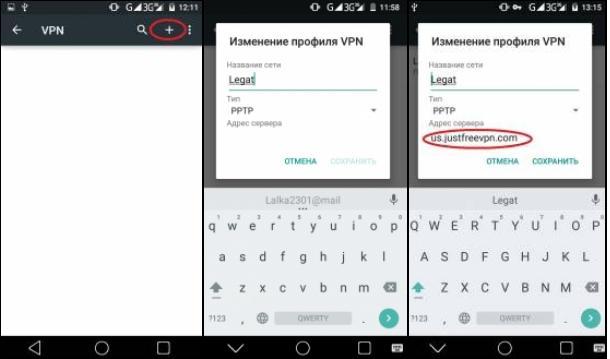
Смена данных для подключения
Обратите внимание! Можно установить галочку напротив сохранения данных для входа, что избавит от необходимости вводить их каждый раз при подключении. Остается нажать кнопку подключения.
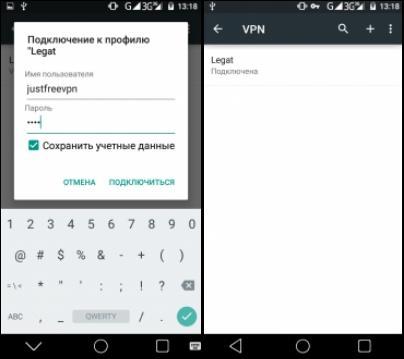
Подключение к сети
Если под сетью отобразится состояние «Подключена», а в строке сверху экрана появится ключ, значит пользователь подключен к своей виртуальной сети. Теперь вход через любой браузер будет осуществляться посредством VPN для андроид.
Расширения VPN для браузера Хром на андроиде
Дополнения VPN для Chrome для Android можно установить из Google Play. При этом они будут работать только в этом браузере, а не во всех. Это удобно, когда пользоваться VPN нужно не постоянно. Другим преимуществом является отсутствие необходимости дополнительно их настраивать.
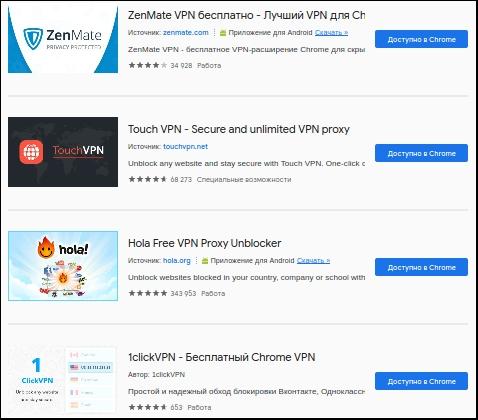
VPN-расширение для Гугл Хром на андроид
Среди наиболее популярных расширений, доступных для Chrome Android, выделяют следующие:
- TouchVPN;
- ZenMate;
- Hola Free VPN Unblocker;
- 1clickVPN.
Так как включить ВПН в Хроме на андроиде интуитивно понятно, то с настройкой защиты у пользователя не возникнет проблем. Можно включить любое из расширений и наслаждаться преимуществами защищенной сети.
К сведению! Хоть расширения и доступны для бесплатного использования, в них можно приобрести дополнительные опции. Как правило, это доступ к быстрым сетям, дополнительное шифрование и многое другое.
Браузеры со встроенным VPN на андроиде
Как вариант, можно установить на андроид браузер со встроенным функционалом для работы в VPN. Ниже предложены зарекомендовавшие себя приложения для безопасного веб-серфинга:
- Opera VPN. Отличается высокой скоростью открытия веб-страниц и поддержкой 256-битного шифрования трафика. Также обладает обширной сетью серверов (в 94 странах мира);
- Aloha Browser. Минималистичный дизайн и поддержка VPN сделали его особенно популярным среди пользователей Android. Можно пользоваться сетью бесплатно, однако только на одном сервере;
- Tor Browser и Android TV VPN. Известны среди тех, кто хоть раз интересовался анонимностью в Интернете. Уровень защищенности пользователя будет максимальным, однако это имеет свою цену — очень низкая скорость Интернета.
Впрочем, в магазине Play Market можно найти много других браузеров со встроенной поддержкой VPN для телефона Android. Причем нет особой разницы, какой из них выбрать, как правило, они только немного отличаются от перечисленных выше и еще не успели завоевать популярность среди пользователей.
Таким образом, VPN для андроида — очень полезная опция, которая облегчает жизнь многим пользователям. Установить и настроить ее просто. Главное — следовать пошаговой инструкции, и тогда все получится.
Как настроить VPN на Android

Как настроить VPN на Android. Перед тем как приступить к настройке VPN, нужно определиться, что это такое и для чего оно вообще нужно:
VPN (Virtual Private Network) – это частная виртуальная сеть посредством которой можно объединить несколько различных устройств приписанных к различным локальным сетям в одну общую. Говоря простым языком, поверх обычного интернета, которым мы пользуемся, создается еще одна дополнительная сеть.
Зачем нужен VPN?
- Во-первых, подобное соединение отличается высоким уровнем защиты и позволяет защитить пользователя от вредоносных программ и хакерских атак.
- Во-вторых, многие компании пользуются VPN,чтобы сохранить конфиденциальность своих данных. В общем, если вы любитель конспирации, то VPN – это лучший выбор.
Приведем несколько простых примеров использования ВПН.
Например, мы можем получить доступ к заблокированному сайту , сервису или даже приложению. Допустим, какая-то игра на Google Play недоступна в нашей стране. Используя VPN, мы сможем заставить Google “думать”, что мы пользуемся интернетом из США, Австралии, Японии и т.д., тем самым обойдя мешающие нам ограничения.
Для бизнеса VPN- это необходимый ценный инструмент, позволяющий объединить удаленных работников из различных точек мира в единую сеть, при этом надежно защитив свои данные.
Пользуясь общественными сетями, например, бесплатным Wi-Fi в точках общепита или развлекательных центрах, мы рискуем, что недобропорядочные пользователи, имея некоторый навык, запросто своруют наши пароли и прочую конфиденциальную информацию, хранящуюся на нашем смартфоне. А использование VPN сводит на “нет”, такие “нездоровые” посягательства.
Кроме того установив защищенное VPN соединение, мы можем скрыть свой реальный IP-адрес в целях анонимности. Допустим мы желаем раздать какой-либо материал или оставить “жесткий” комментарий на каком-либо интернет-ресурсе: VPN позволит нам сделать это, оставаясь безнаказанным.
У VPN мало минусов, но все же они есть
- Заметно упадет скорость соединения и загрузки страниц
- VPN не дает 100% защиту: вы остаетесь уязвимы для атак и отслеживания через плагины и расширения и Coockie. Советуем очищать историю и не сохранять куки, либо использовать Orfox (tor браузер)
Как настроить VPN
Способ первый – используя встроенные средства!
Для этого способа не понадобится устанавливать какие либо дополнительные приложения, но придется много ковыряться в настройках, так что если хотите все “в один клик” – переходите к следующему способу.
Важно!
Перед тем как подключиться к частной VPN, вы должны получить у администратора этой сети все необходимые учетные данные для доступа.
Инструкция:
1. Заходим в настройки своего смартфона и нажимаем вкладку “Еще“.

2. Здесь нас интересует пункт VPN, жмем на него.

3. Появится окно, в котором необходимо нажать “ок” и задать PIN-код или пароль блокировки экрана.

4. Используем один из предложенных вариантов. Я, например, выбрал просто “Пароль“.

5. Вводим пароль и нажимаем “продолжить“. Затем дублируем пароль еще раз.

6. Затем выбираем режим уведомлений на заблокированном устройстве. Делайте это на ваше усмотрение.

7. Появится вот такое окно. Здесь нужно нажать”+” в правом верхнем углу экрана и добавить новую VPN-сеть.

8. Вводим название, Например, Legat. Тип оставляем по умолчанию PPTP.

9. Вводим адрес сервера (его мы должны взять у администратора сети). У меня это us.justfreevpn.com, и нажимаем кнопку “сохранить“.

10. Теперь в списке VPN появилась новая сеть. Нажимаем на нее, вводим имя пользователя (justfreevpn) и пароль (в данном случае это 2949), которые мы получили от администратора сети. Ставим галочку напротив поля “Сохранить учетные данные“, чтобы не приходилось вводить их заново, и нажимаем кнопку “подключиться“.

11. Теперь в статусе сети появилась надпись “подключена”, а в командной строке сверху значок ключа.

Вот и все. Наши настоящие IP-адрес и местоположение скрыты от “любопытных” глаз. Остальные же способы куда более просты в реализации, но для них придется загрузить дополнительные приложения.
Способ второй – самый простой
В этот раз будем использовать приложение Opera VPN , оно позволяет в один клик соединиться с виртуальной приватной сетью: причем используя как мобильный, так и Wi-fi интернет. Приложение уже стало лучшим инструментом для обхода блокировок и доступа к заблокированным приложениям.
Приложение полностью на русском языке и в нем присутствует обучение, так что проблем возникнуть не должно.
Способ третий – полное шифрование
Хотите полностью избавится от слежки и быть уверенным, что ВЕСЬ трафик будет шифроваться через VPN, а так же он дополнительно будет шифроваться через TOR сети? В этом поможет Orbot! – это VPN + Tor клиент, обеспечивающий полное шифрование для владельцев Root-прав . Это наверное самый надежный и безопасный из всех способов, цена у которого совсем не велика – надо получить Root права .
Способ четвертый
На этот раз мы воспользуемся сторонним приложением, которое гораздо проще в настройке и избавит нас от лишних “танцев с бубном”. Данное приложение называется “SuperVPN Free VPN Client“, и скачать его можно с нашего сайта, перейдя по ссылке . Отметим только, что программа предоставляет нам 10-дневный бесплатный срок пользования, а затем мы сможем пользоваться приложением с некоторыми ограничениями.
Инструкция:
- Скачиваем, устанавливаем и запускаем данное приложение.
- Затем нужно нажать кнопку “Connect” и подтвердить действие нажатием кнопки “ок”.
- Вот и все. Теперь мы подключились к VPN.
Способ пятый
Следующее приложение, которое мы будем использовать, называется Cloud VPN (Free & Unlimited). Скачать его можно перейдя по ссылке
Инструкция:
- 1. Скачиваем, устанавливаем и запускаем Cloud VPN (Free & Unlimited).
- 2. После запуска жмем кнопку Continue .
- 3. Затем нажимаем большую зеленую круглую кнопку с надписью ” Tap to connect “.
- 4. Подтверждаем действие нажатием ” ок ” и вот мы уже подключились!
Способ шестой
Еще одна популярная неплохая программа, которая поможет нам оставаться в сети анонимом называется Turbo VPN – Unlimited Free VPN. Скачать ее можно перейдя по ссылке
Инструкция:
- Скачиваем, устанавливаем и запускаем данное приложение.
- После запуска нажимаем на оранжевую кнопку с изображением морковки и подтверждаем действие, нажав “ок”.
- Наблюдаем забавную анимацию скачущего зайчика и вот мы уже присоединились к VPN.
Способ седьмой
Следующее популярное приложение, которое мы будем использовать, называется Free VPN –Hotspot Shield Basic. Скачать его можно с нашего сайта
Инструкция:
- 1. Скачиваем, устанавливаем и запускаем Free VPN – Hotspot Shield Basic.
- 2. После запуска нажимаем кнопку “далее“.
- 3. Затем жмем круглую белую кнопку с надписью “защитить” и подтверждаем действие нажатием кнопки “ок“.
- 4. Все. Мы подключились к VPN.
Способ восьмой
Еще одно эффективное и популярное средство для доступа в интернет через VPN называется “Бесплатный VPN-прокси (proxy)”. Скачать его можно перейдя по ссылке
Отметим, что “фишкой”данного приложения является возможность выбора страны, из которой мы якобы будем выходить во всемирную сеть.
Инструкция:
- Скачиваем, устанавливаем и запускаем “Бесплатный VPN-прокси (proxy)“.
- После запуска пролистываем скриншоты вправо до тех пор, пока не увидим кнопку “Спасибо“. Жмем ее.
- После этого нажимаем большую круглую кнопку с надписью “включить“, подтверждаем действие нажатием кнопки “ок” и ждем “минуту“.
- Все мы подключились к VPN.
VPN клиентов очень много и у всех свои плюсы и минусы, мы постарались выбрать самые надежные и стабильные из них, притом – совершенно бесплатные. Теперь вы знаете, как остаться в сети анонимным и надежно защитить свою конфиденциальную информацию.
 Увеличить
Увеличить Увеличить
Увеличить Увеличить
Увеличить Увеличить
Увеличить Увеличить
Увеличить Увеличить
Увеличить Увеличить
Увеличить Увеличить
Увеличить Увеличить
Увеличить Увеличить
Увеличить Увеличить
Увеличить Увеличить
Увеличить Увеличить
Увеличить Увеличить
Увеличить Увеличить
Увеличить




